윈도우에서 디스플레이 해상도 변경하는 방법
컴퓨터를 사용하면서 화면의 해상도가 불편하게 느껴질 때가 있습니다. 이럴 때 디스플레이 해상도를 조정하면 화면의 크기와 선명도를 개선할 수 있습니다. 본 글에서는 윈도우 10 및 11에서 해상도를 변경하는 방법에 대해 자세히 설명드리겠습니다.
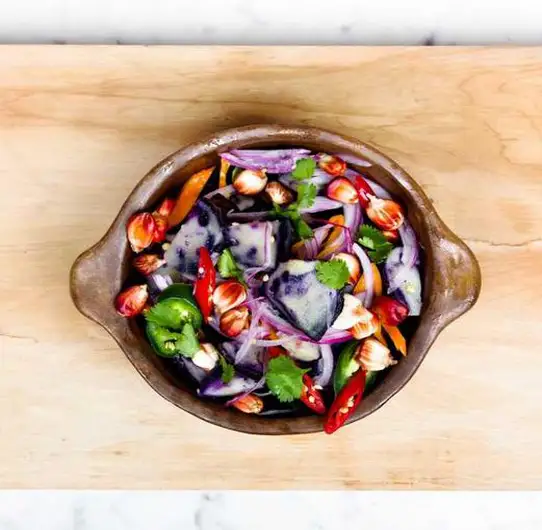
디스플레이 해상도란?
디스플레이 해상도는 화면이 표현할 수 있는 픽셀 수로, 일반적으로 가로 x 세로의 형태로 나타냅니다. 예를 들어, 1920 x 1080 해상도는 가로가 1920픽셀, 세로가 1080픽셀인 것을 의미합니다. 해상도가 높아질수록 화면의 이미지와 텍스트가 더욱 선명하게 표시되며 사용자가 느끼는 시각적인 만족도가 증가합니다.
해상도 변경 전 확인사항
해상도를 변경하기 전에 자신의 모니터가 지원하는 기본 해상도를 확인하는 것이 중요합니다. 이를 통해 최대한의 화질을 누릴 수 있으며, 일반적인 모니터의 해상도는 다음과 같습니다:
- 데스크톱 모니터: 1920 x 1080 또는 2560 x 1440
- 노트북 모니터: 1366 x 768 또는 1920 x 1080
- 고해상도 모니터: 3840 x 2160 (4K) 또는 5120 x 2880 (5K)
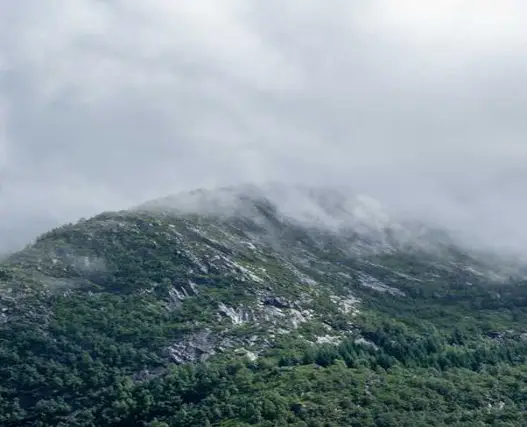
해상도 변경하기
해상도를 조정하기 위해서는 다음의 단계들을 따라주시면 됩니다:
- 설정 열기
시작 버튼을 클릭한 후, 설정 아이콘을 선택하거나,윈도우 키 + I키를 눌러 설정 창을 엽니다. - 디스플레이 선택
시스템 메뉴에서 ‘디스플레이’를 선택하여 디스플레이 관련 설정으로 이동합니다. - 해상도 설정
스크롤하여 ‘디스플레이 해상도’ 항목을 찾아, 드롭다운 메뉴를 클릭한 후 원하는 해상도를 선택합니다. 일반적으로 “(권장)” 표시가 있는 해상도가 가장 적합합니다. - 변경 사항 적용
해상도를 변경하면 확인 창이 나타납니다. 변경 사항이 만족스러우면 확인을 눌러 적용합니다. 만약 문제가 발생한다면, 잠시 후 자동으로 이전 설정으로 되돌아가니 걱정하지 않으셔도 됩니다.
해상도 변경 후 주의사항
해상도를 변경한 후 화면의 요소가 비정상적으로 표시되거나 텍스트가 흐릿하게 보일 수 있습니다. 이러한 경우엔 다시 권장 해상도로 설정하시기 바랍니다. 또한, 해상도 변경 후 그래픽 드라이버가 제대로 작동하지 않을 경우, 드라이버 업데이트가 필요할 수 있습니다. 이 과정은 다음과 같습니다:
- 시작 버튼을 클릭하고 ‘설정’을 선택합니다.
- ‘업데이트 및 보안’을 클릭한 후 ‘업데이트 확인’을 선택하여 최신 그래픽 드라이버를 설치합니다.
여러 대의 모니터 사용 시 해상도 변경하기
여러 대의 모니터를 사용하는 경우 각 모니터의 해상도를 개별적으로 조정해야 합니다. 설정에서 각 디스플레이를 선택하고, 동일한 절차로 원하는 해상도를 조정하는 방법을 사용할 수 있습니다. 이때, 각 모니터의 배열을 확인하여 화면이 올바르게 정렬되었는지 확인하세요.
문제 해결
해상도 변경 과정에서 문제가 발생할 수 있습니다. 이러한 경우 다음 해결 방법을 시도해보세요:
- 그래픽 드라이버 업데이트: 위에서 설명한 대로 최신 드라이버를 설치합니다.
- 모니터 연결 재확인: 연결 상태가 불안정하면 해상도 관련 문제가 발생할 수 있습니다.
- 레지스트리 수정: 때때로 레지스트리에서 특정 값을 조정해야 할 필요가 있습니다. 이는 고급 사용자에게 권장됩니다.
해상도 변경은 컴퓨터 사용 경험을 향상시키는 중요한 방법입니다. 적절한 해상도로 설정하여 눈의 피로도를 줄이고, 작업 효율성을 높이도록 하세요. 문제가 발생하면 위에서 언급한 점들을 참고하여 해결해보시기 바랍니다.

결론
디스플레이 해상도를 적절하게 변경함으로써 컴퓨터 사용의 편리함을 극대화할 수 있습니다. 해상도를 변경하는 절차는 간단하지만, 각 단계를 주의 깊게 따라야 최상의 결과를 얻을 수 있습니다. 모니터의 성능과 개인적인 선호도에 맞춰 최적의 해상도를 설정하시기 바랍니다.
자주 찾는 질문 Q&A
디스플레이 해상도란 무엇인가요?
디스플레이 해상도는 화면에서 표현할 수 있는 픽셀의 수치를 의미합니다. 일반적으로 가로와 세로의 조합으로 나타나며, 예를 들어 1920×1080은 1920픽셀의 가로와 1080픽셀의 세로를 의미합니다.
해상도 변경하기 전에 확인해야 할 사항은 무엇인가요?
해상도를 조정하기 전에, 사용 중인 모니터가 지원하는 기본 해상도를 확인하는 것이 중요합니다. 이 정보를 통해 최적의 화질을 경험할 수 있습니다.
윈도우에서 해상도를 어떻게 변경하나요?
해상도를 바꾸기 위해서는 시작 메뉴에서 설정을 열고, ‘디스플레이’ 항목으로 이동한 뒤, 원하는 해상도를 선택하여 변경할 수 있습니다.
해상도를 변경한 후 문제가 생기면 어떻게 하나요?
해상도 변경 후 화면에 문제가 생기면, 다시 권장 해상도로 설정하거나 그래픽 드라이버를 업데이트하여 문제를 해결할 수 있습니다.
여러 모니터를 사용할 때 해상도를 어떻게 조정하나요?
복수의 모니터를 사용 중이라면, 각각의 모니터에 대해 별도로 해상도를 조절할 수 있습니다. 설정에서 각 디스플레이를 선택하면 됩니다.
0개의 댓글